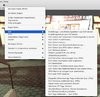S
Sharptype
Aktives Mitglied
- Dabei seit
- 23.05.2015
- Beiträge
- 1.179
- Reaktionspunkte
- 112
@Lor-Olli Danke für den Tipp. Gerade etwas darüber informiert, jedoch kann ich nicht ermitteln, ob das Tool aus dem Dateinamen heraus die Metadaten schreiben kann?! Andersherum - so wie es mein Vorredner hier auch schon betont hat - ist das Ziel (also Dateiname -> Exif schreiben) und von den Tools auf dem Markt eher ein "noGo" (man pfutscht nicht in Metadaten rum usw.) ... hier... aber erforderlich.
Es gibt tausende Tools, die aus Metadaten Dateinamen schreiben können, aber mir ist bis jetzt keines bekannt, welches das auch andersherum kann.
Es gibt tausende Tools, die aus Metadaten Dateinamen schreiben können, aber mir ist bis jetzt keines bekannt, welches das auch andersherum kann.